#pages
指的是各种 B 端产品中的列表页面。
相关页面
- [[表格 Table]]
- [[系统详情页]]
成熟优秀案例
- [[Mixpanel]]
- Hubspot
- Freshsale
# Web
## 解构
### 筛选区
#### 常规展示
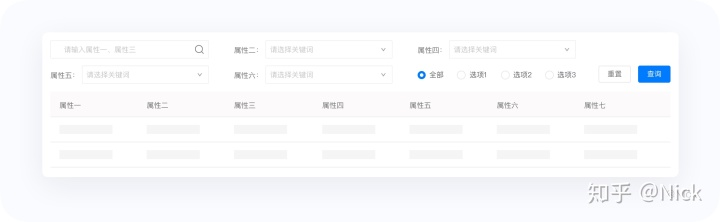
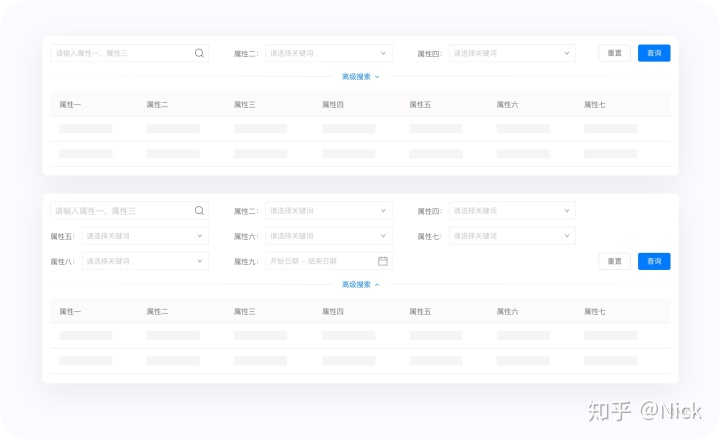
- 适用场景:当筛选条件有高低频之分,且对页面空间要求较高。
- 优点:高频筛条件可优先快速筛选、一定程度上减少用户的认知负荷,同时占用空间较小。
- 缺点:平台通用性较差,当高频筛选项过多时,页面同样会出现信息冗杂、空间占比大等问题。
#### 矩阵平铺类
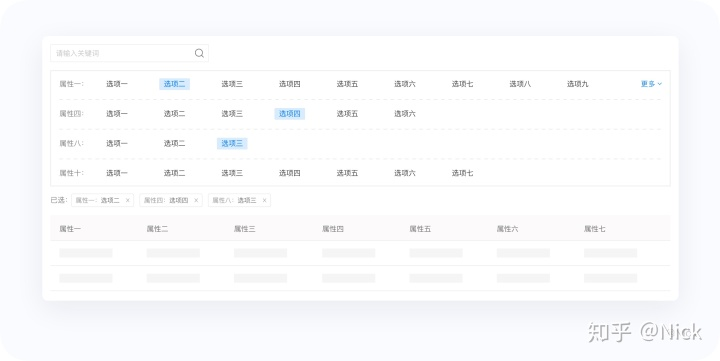
- 适用场景
- 优点
- 多维度筛选且每个用户对信息筛选的颗粒度需求不一致,同时希望备选项被选中。
- 筛选较多时
- 缺点
- 占据页面空间较大,此类型一般配合“勾选即执行”使用,因此在执行筛选的过程(动画或加载时长)可能分散用户精力。
这里就可以很好的理解电商类产品在筛选区往往采用矩阵式布局,比如:挑选一台电脑,有人希望按品牌筛选、有人希望按内存容量、有人希望按系统,我们很难判断哪个频率更高。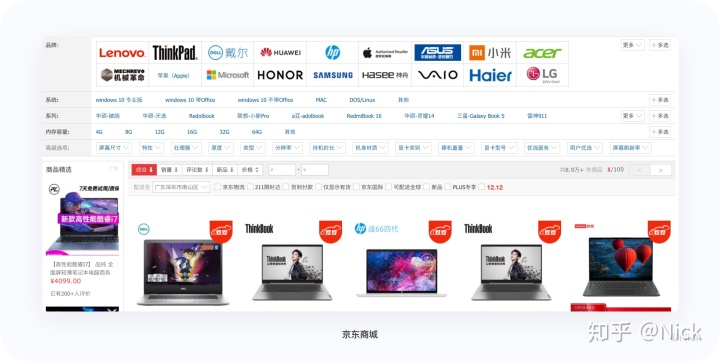
面对这种情况,只能将所有的筛选条件平铺出来供用户选择。同时电商产品将品牌的备选项平铺出来,可以增加品牌的曝光度,这无疑是一个可带来利益的隐形广告位。
### 表头区域
表头的作用是解释当前列数据,表头并不是表格的必要元素,当数据本身能自我表意的时候(例如邮箱),表头是可以删减掉的,毕竟表头也占据一定的空间。
## 最佳实践
### 视觉
#### 摒弃输入框样式?
##### Coding
直接舍弃了输入框,好像也不错?可以保留 lable,估计选项多了会挺乱的。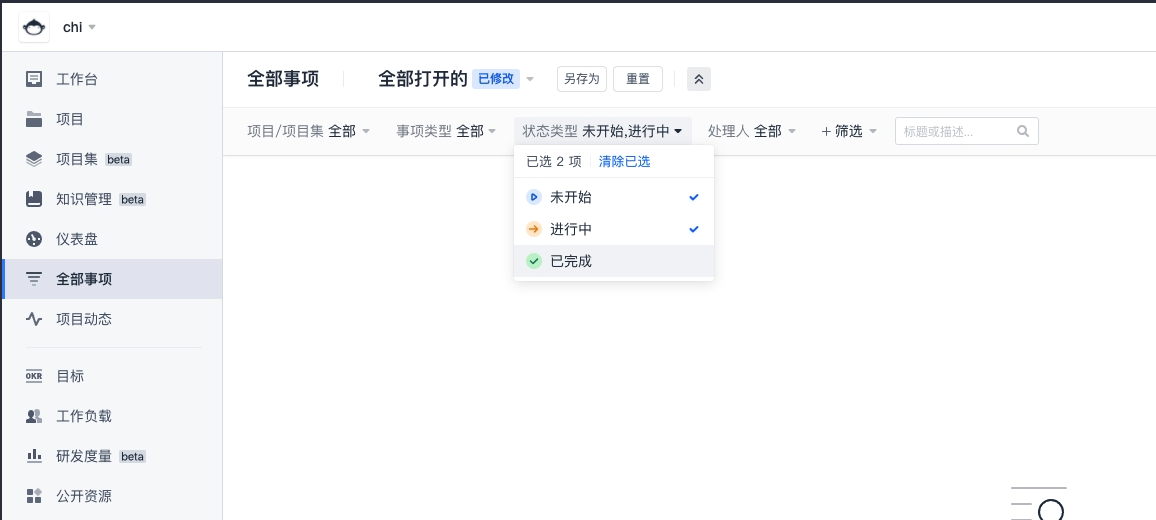
##### [[Ones]]
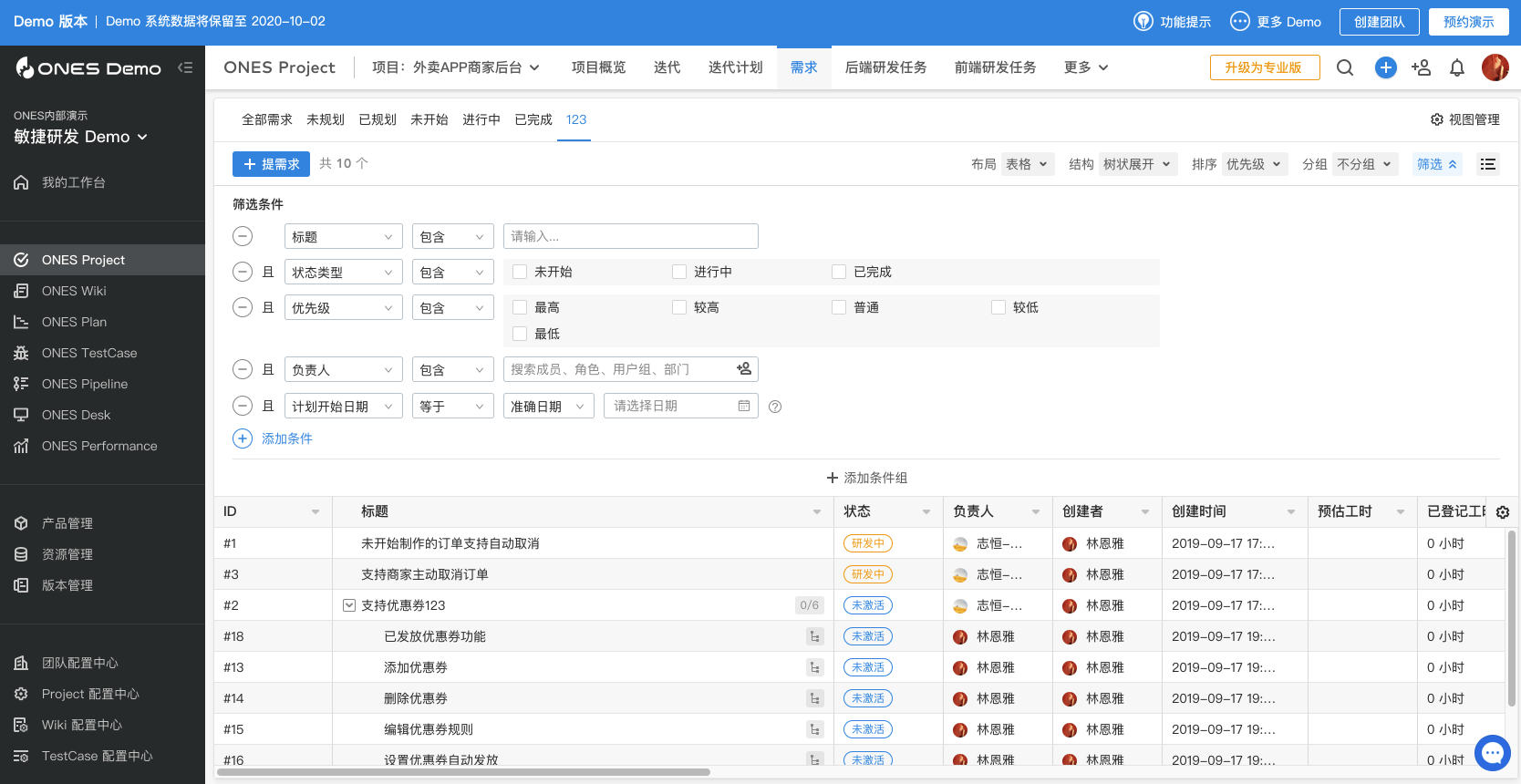
#### 筛选条件的标签太占空间?
- 通过 plceholder 提示,不太友好,但是非常节约空间。
#### 把 Lable 放到筛选的输入框里?
### 交互
#### 搜索栏如果没有查询按钮,如何提高检索体验?
可以在输入文字后,0.5s 再进行搜索,coding 是这么做的,如果一边输入一边搜,就很吃性能,很卡顿。
#### 列表筛选类型
##### 常规一排选择框
例如 COMMAND
##### 高自由度条件组合。
###### Intercome
![[屏幕录制2023-03-06 17.41.00_new.mp4]]
#### 保存筛选条件
##### ONES
记录 20220320
保存前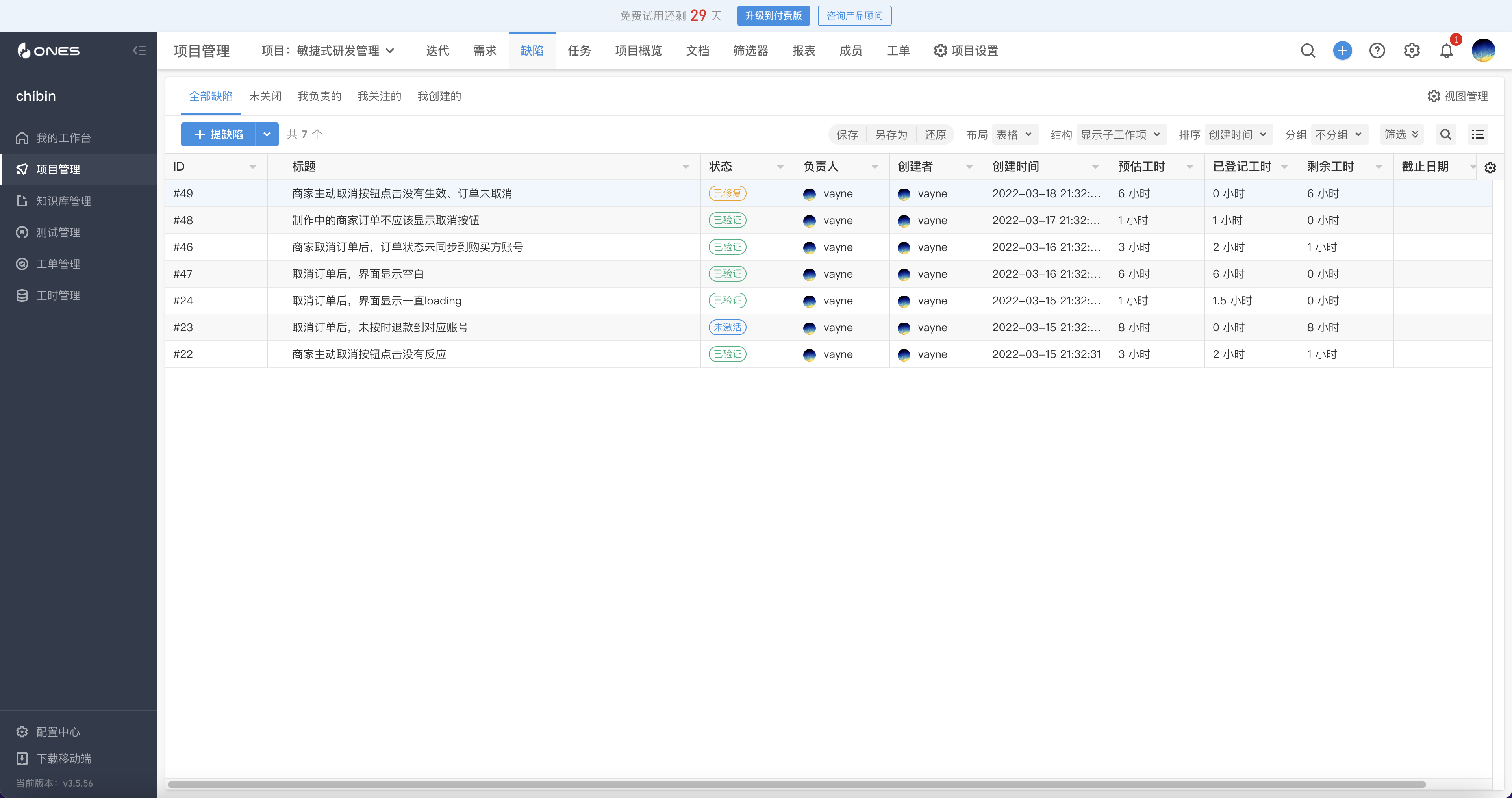
保存中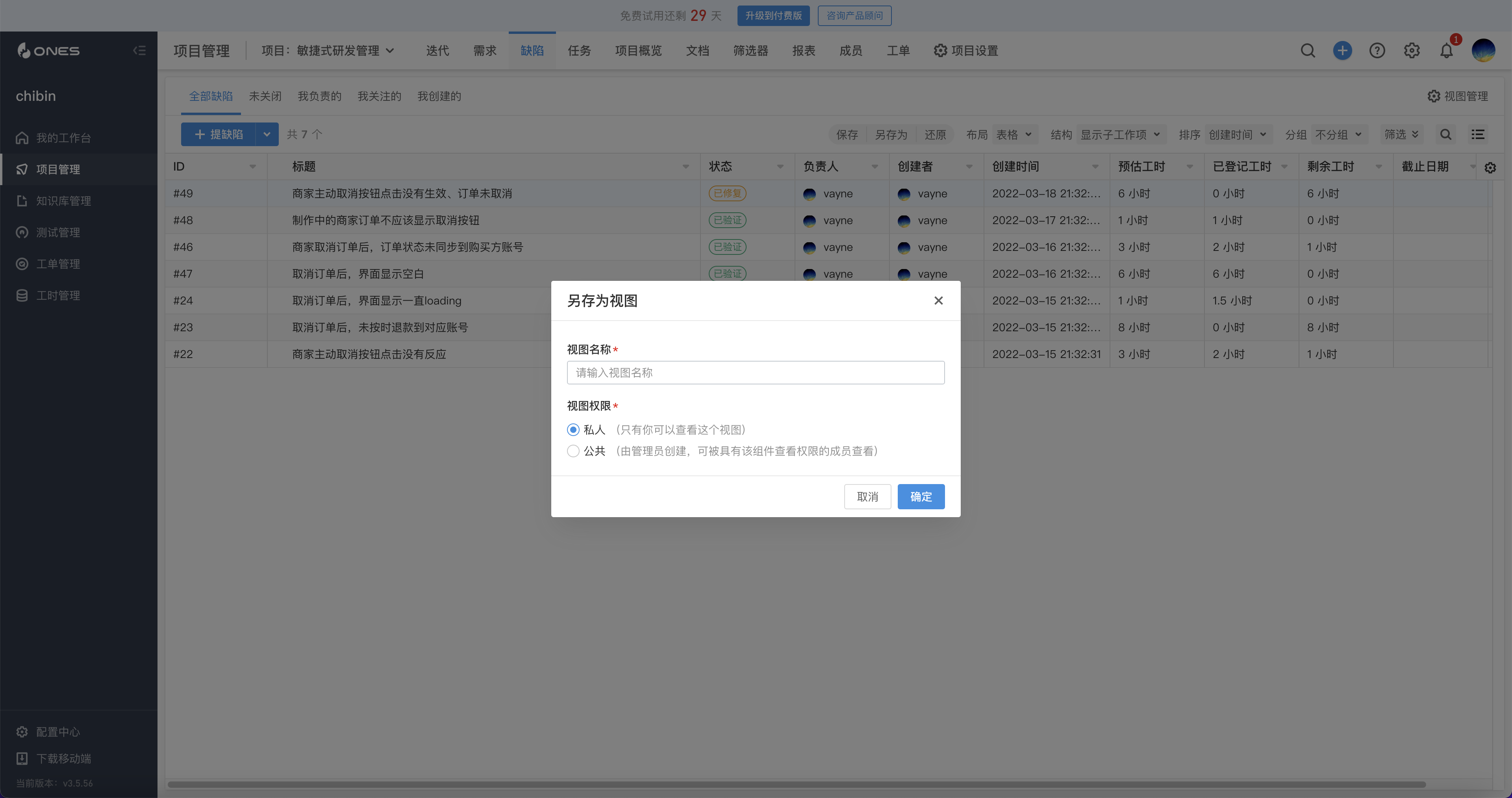
保存后
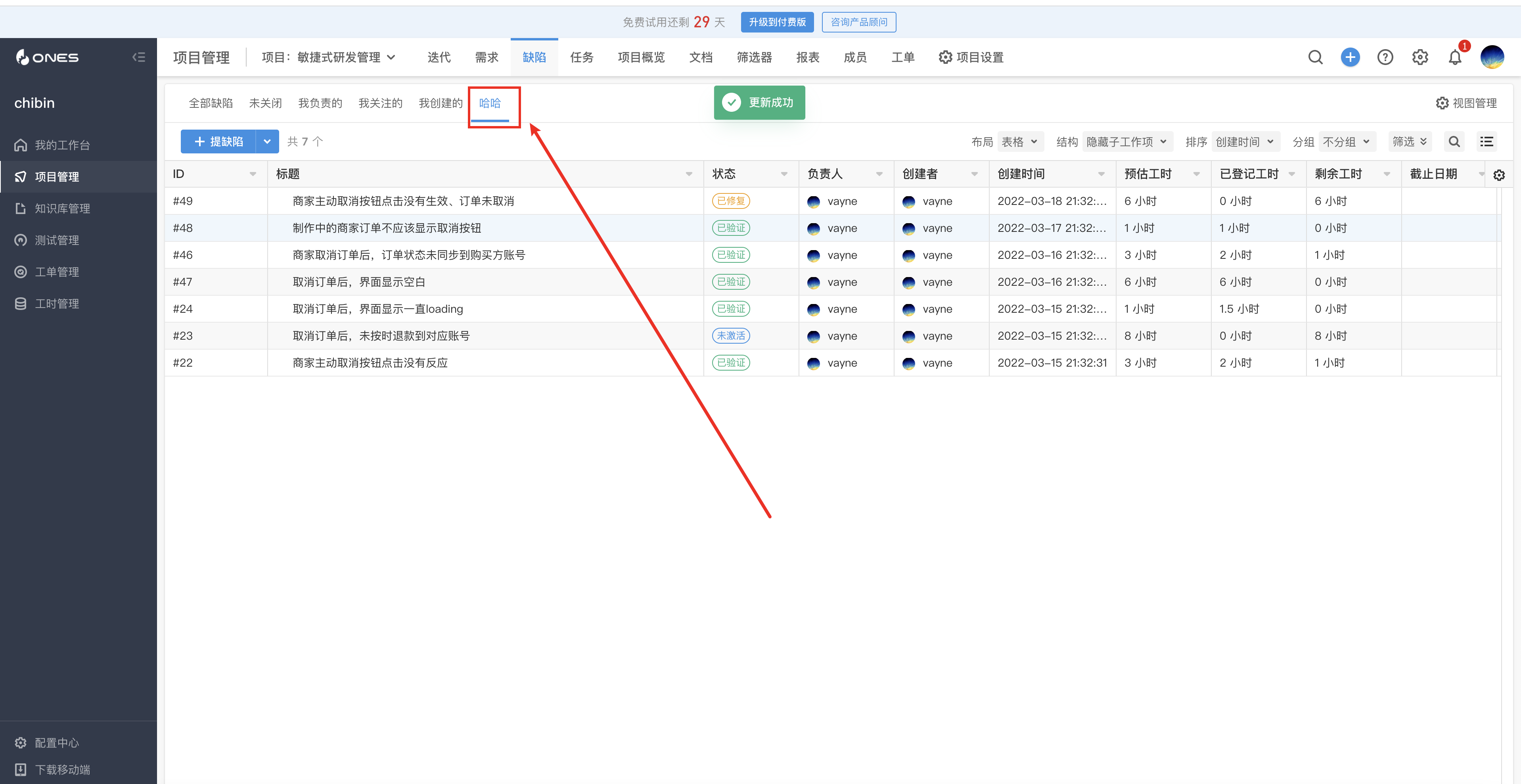
##### Coding
保存前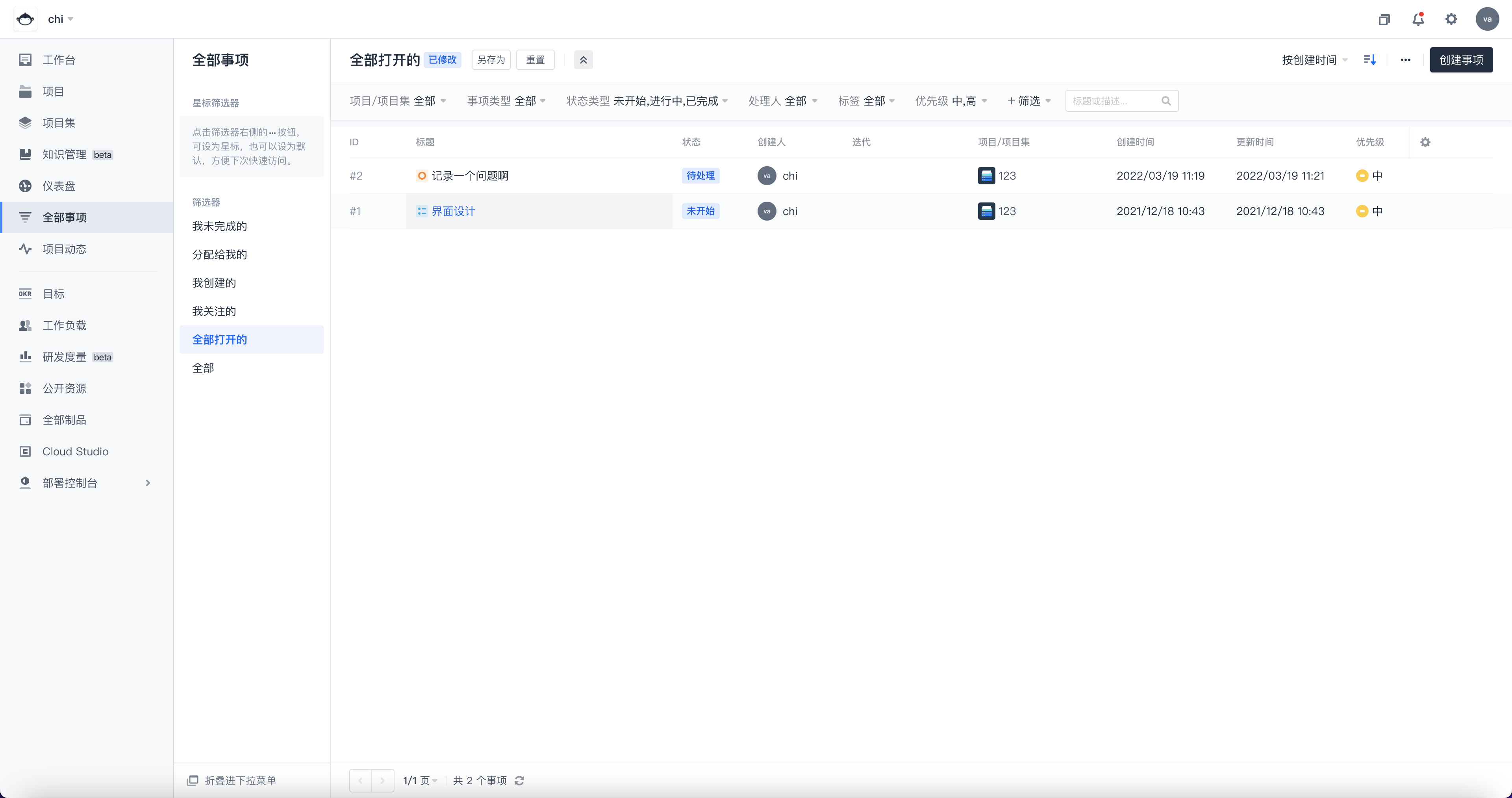
保存中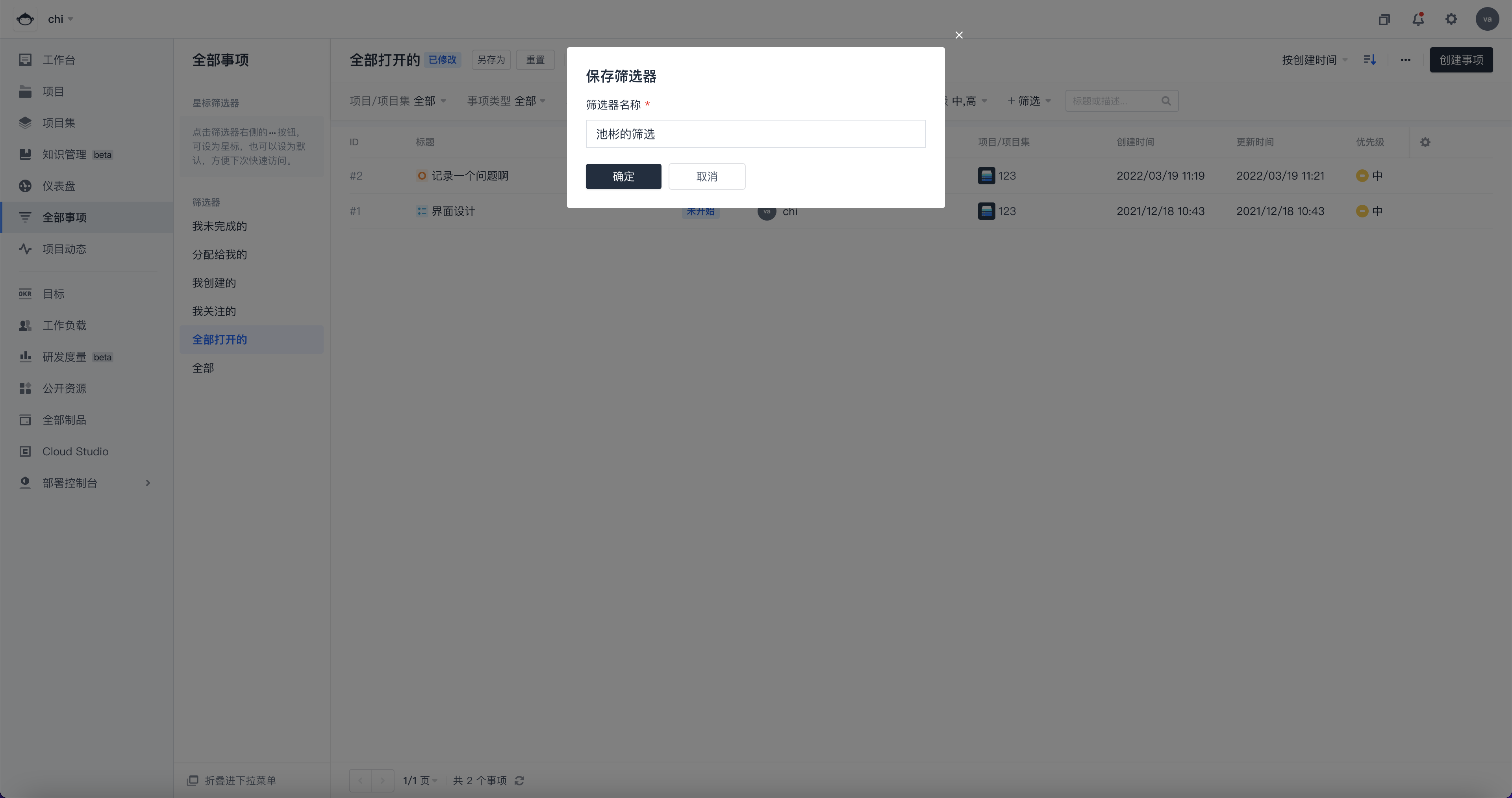
保存后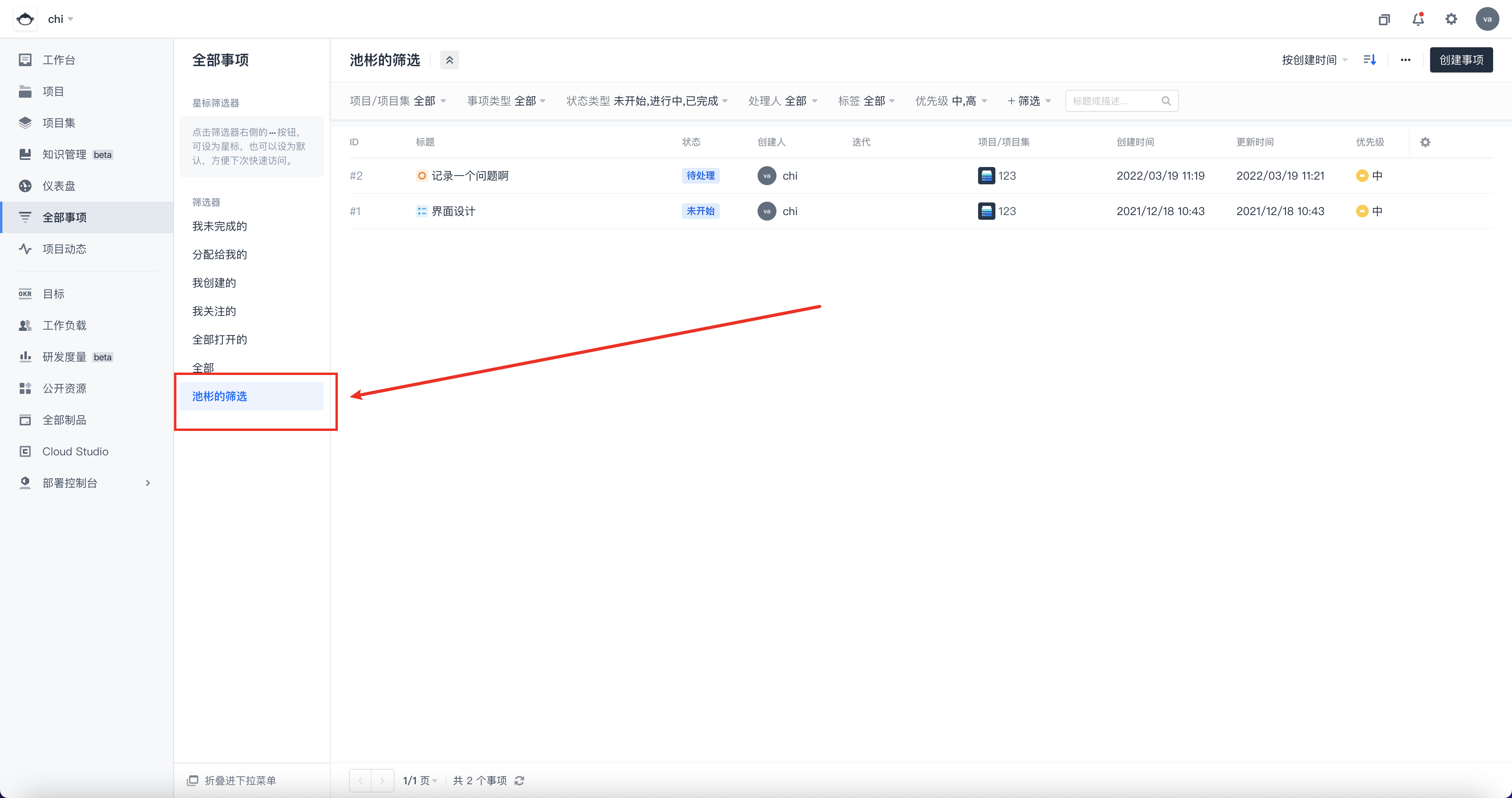
##### Jira
保存前
![[Pasted image 20220319124600.png]]
保存中
![[Pasted image 20220319124637.png]]
保存后
![[Pasted image 20220319124716.png]]
#### 不同维度筛选条件的合并
在 C3 种,产品名称和客户名称是 2 个搜索框,感觉合并会更优雅一点。例如这种形式。
来自于[[领星erp]] 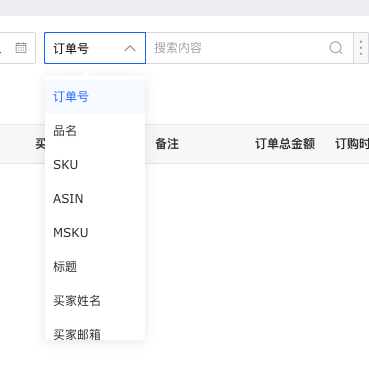
#### 选择菜单
- 支持搜索
#### 列表自定义
##### 位置
- 一般在列表的最后一列有个设置按钮
- 或者在表格顶部区域
##### 功能点
- 字段显示有排序
- 顺序
- 疏密程度
- 列筛选
- 如果字段特别多,那可能需要用到[[穿梭框]],这样方便用户查看都挑选了哪些字段。
- 穿梭框案例 
# 移动端
## 最佳实践
在移动端上隐藏一些内容是可以的,只要商家可以通过点击获取细节。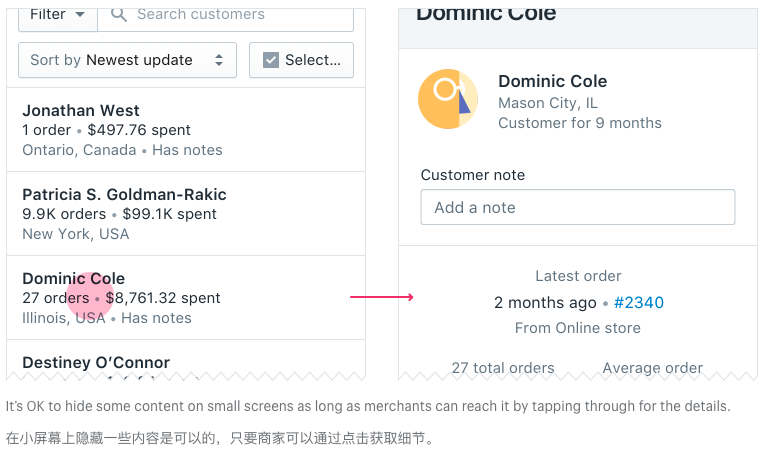
# 资源
- [B端要吃透系列:表格数据筛选交互设计指南 (图解)](https://mp.weixin.qq.com/s?__biz=MzU0MTkxMjcyNw==&mid=2247520819&idx=1&sn=8972e3394e4f37e3668a715c2ce0df08&chksm=fb2069cbcc57e0dd4ba34fb88ef9fed4409d5c33ea5ea61687606f20aca7a24e69e3234595b6&mpshare=1&scene=1&srcid=0404ZaSURSkPh0GaCUCnck4K&sharer_sharetime=1680570776520&sharer_shareid=8e5761795979ccf9d8cbc70ce3ecd654#rd) #公众号/携程TripDesign 质量还不错,分析的很系统。